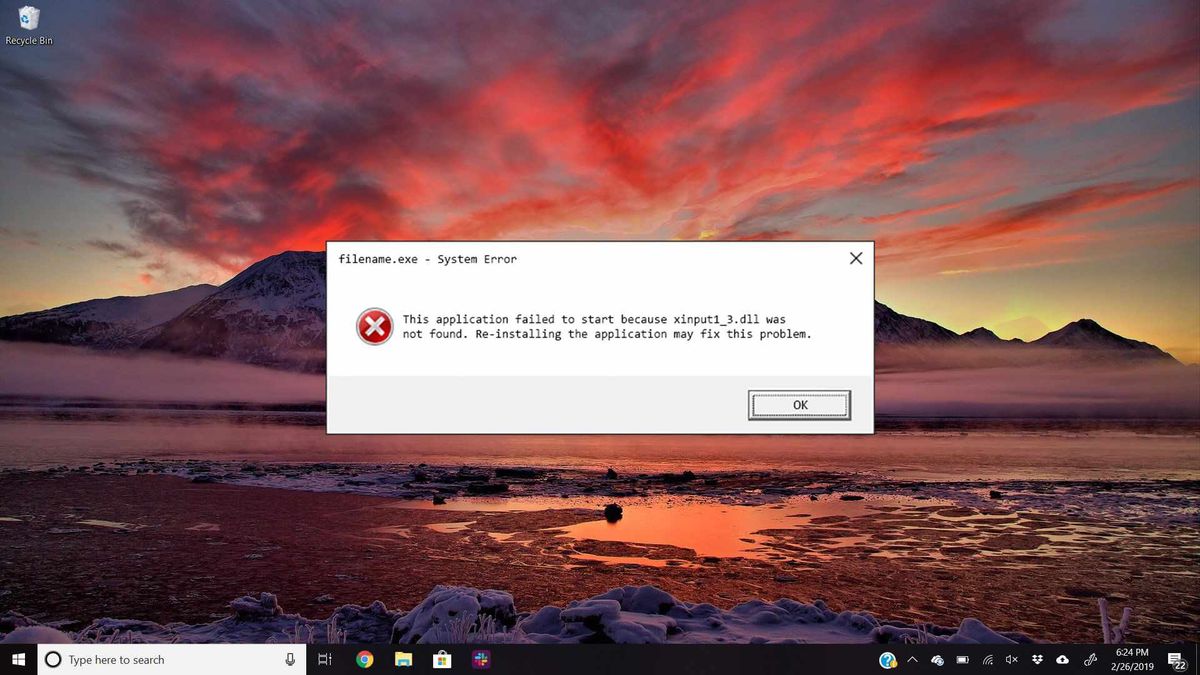今日は、Windows 10、8、または7で「XINPUT1_3.DLLが見つかりません」エラーを修正する方法を説明します。
Windows 10で「XINPUT1_3.DLLが見つかりません」エラーを修正するにはどうすればよいですか?
XINPUT1_3とは何ですか?Windows 7、8、および10にインストールする方法は?
エラーの原因となっているXINPUT1_3ライブラリは、Visual Studio Visual C ++ライブラリから直接取得されます。 ライブラリを再度再インストールするには、MicrosoftのWebサイトからダウンロードできるネイティブのWindowsライブラリを使用する必要があります。
ダウンロードを続行する前に、最初に行う必要があるのは、コンピューターのシステムのタイプ(32ビットまたは64ビット)を知ることです。[はじめに]でWindowsのアイコンを右クリックし、[システム]を押すだけの簡単な操作です。 システムタイプでは、システムが実行される量を示します。
最後に、上記のリンク先のツールから、システムの種類に対応するバージョンをダウンロードします。 32ビットシステムの場合はx86バージョンを使用する必要があり、64ビットシステムの場合はx64ファイルをダウンロードする必要があります。 Windowsにプログラムをインストールした後、コンピュータをシャットダウンし、電源ボタンを押してマシンを再起動します。これは、従来の再起動ではシステムの状態が正しく復元されないためです。
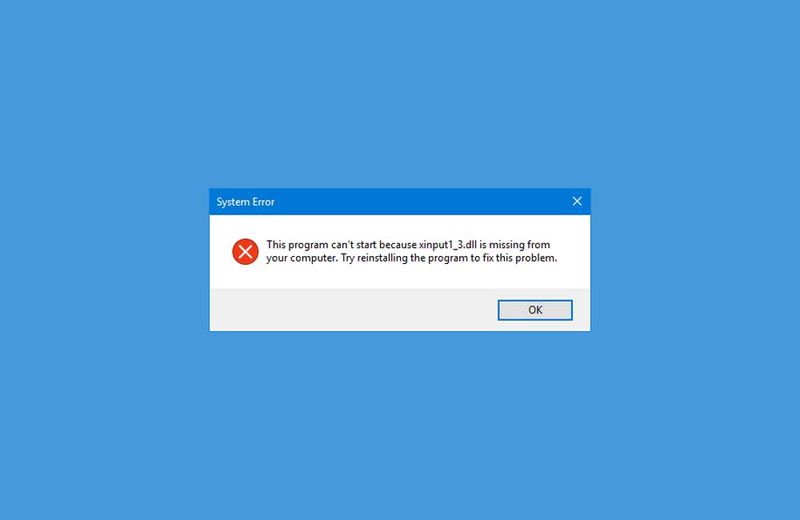
Windows 7、8、および10用のXINPUT1_3.DLLをダウンロードする場所はどこですか?
前の方法が機能しなかった場合は、XINPUT1_3.dllファイルを手動でダウンロードしてインストールする必要があります。
- 32ビットシステム用のXINPUT1_3.dllをダウンロードします。
- 64ビットシステム用のXINPUT1_3.dllをダウンロードします。
このタイプのシステムのファイルをダウンロードしたら、デスクトップ内のコンピューターにXINPUT1_3.dllがありませんというメッセージを表示するプログラムを右クリックし、[ファイルの場所を開く]を選択します。 次に、ZIPファイルを解凍し、ライブラリを問題のフォルダに貼り付けます。 問題のあるプログラムやゲームがある限り、これと同じプロセスを何度も繰り返す必要があります。 Fortnite、GTA V、Tropico 6、Xenoverse2。
XINPUT1_3.dllエラーが再度表示されないようにするための最後の手順は、次のパスにファイルを貼り付けることに基づいています。
- C: Windows System32 。
最後に、コンピューターの電源を切り、機器の電源ボタンから電源を入れます。
上記が機能しない場合のXINPUT1_3.DLLエラーの解決策
上記のいずれも効果がなかった場合、エラーXINPUT1_3 dllが見つからないことを解決する最後の方法は、コマンドプロンプトを使用することに基づいています。コマンドプロンプトには、WindowsサーチバーにCMDと入力してアクセスできますが、右クリックする前にアクセスすることはできません。プログラムをクリックし、[管理者として実行]をクリックします。
次に、次のコマンドラインを入力します。
- sfc / scannow
次に、プログラムは、損傷したすべてのWindowsファイルを分析および修復する診断ツールの実行を開始します。 終了したら、前の手順と同じシャットダウンプロセスに従います。